從第6天開始進入實作部分了,但是在本機端無法操作遠端面連線的遠端主機的PAD,難道就只能自動開啟本機端的遠端桌面連線程式,然後擷取個畫面,存個檔案,發送個錯誤通知郵件,紀錄在Excel檔案裡面嗎?
這問題可說是對,但也不對!
畢竟我可真沒有在主要服務的伺服器內裝過PAD軟體,所以到底可不可以操作遠端電腦這點,我還真的沒試過……
但只能說,這些流程就已經涵蓋了我每日檢查所需要確認的部份了!
而從第6天以來的這個流程,其實可以複製然後改個名稱和動作細節,就可以套用到檢查別的主機使用了!
以我來說,最初的可是先檢查Veeam備份主機開始的呢!
但這部分因為牽涉到一些敏感的訊息,所以下面就只針對流程的部分做說明,讓各位知道怎麼讓PAD也能”類”操控用遠端桌面連線的遠端主機!
首先我一樣有建一個CheckingVeeam子流程。
前半部就和前面的CheckingXXXXServer一樣,就是啟動遠端桌面連線程式,輸入帳號密碼,按確認,呼叫取得檔名的子流程,有發現錯誤條件就傳送郵件與記錄在Excel檔案中…等等等。
不過在CheckingXXXXServer裡面是不需要操作的,但在Veeam裡面可能會出現排程警報、排程錯誤等等狀況,這些都得要檢查與確認的。
所以會需要PAD自動去切換功能頁面,並擷取畫面與發送郵件與通知!
所以在流程中我增加了確認影像的部分: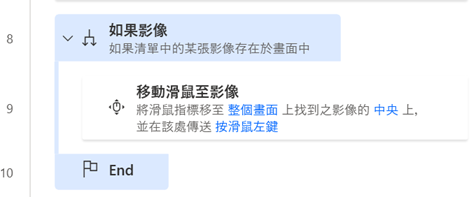
如果影像的內容如下: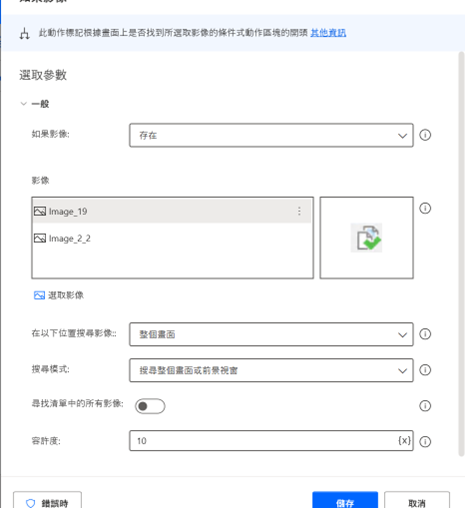

容許度的部分,以Photo Shop的方式理解就是相似度。
也就是可以設定這圖片的相似度是多少;但建議先用預設,不可以在調整,因為數值太大或太小都很有機會造成流程失敗或是直接被機器人Pass掉。(當作沒看到的概念……)
影像的部分就是用選取影像中的截取影像來擷取Veeam軟體中的畫面。
這邊的意思就是,當畫面出現 或
或 的時候,就把滑鼠移動到圖上,然後按一下左鍵。
的時候,就把滑鼠移動到圖上,然後按一下左鍵。
然後後面的流程一樣是截圖並存檔。
然後Veeam的排程可能會出現警報,所以繼續用影像來做判斷。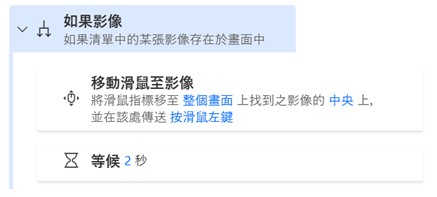
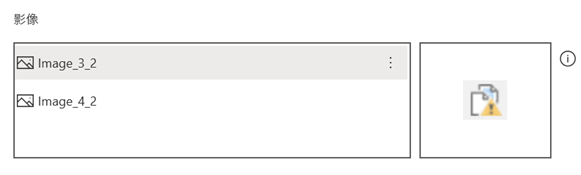
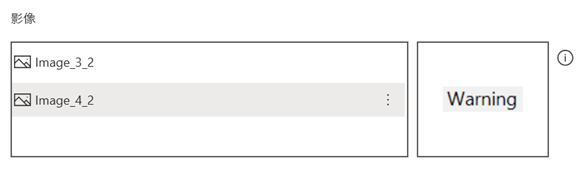
後面流程一樣還是截圖並存檔。
再來就是如果Veeam軟體有出現Failed,表示排程執行失敗。
這時候我就要機器人發送通知郵件,然後再Excel中產生一筆紀錄,同時跳出系統通知並結束子流程。
“結束子流程”這個動作很重要!
因為我的每日檢查是一個設定去檢查很多不同系統的子流程的一個桌面流程,所以就算Veeam有報錯,這流程還是得要繼續往下跑,直到把所有系統都檢查一遍為止。
所以一旦Veeam出現Failed,就要機器人結束掉CheckingVeeam流程,迴到Main中繼續往下跑其他的流程。
而且如果有報錯的話,我就要人工去檢查狀況,所以我也不想要它關閉遠端桌面連線程式(除非Veeam沒出現Failed)。
所以這部份一樣以影像來做判斷,並加上Else來處理如果有Failed和沒有Failed時分別要執行什麼動作,如下:
在影像判斷的部分:
由於PAD的影像辨識部分,以實作的經驗來說,它常常會判斷不到……
所以除了一直對PAD的流程做細部微調外,針對該Icon的影像部分建議一次設很多個類似的。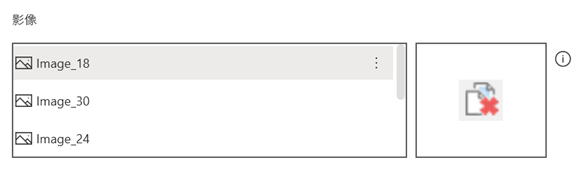
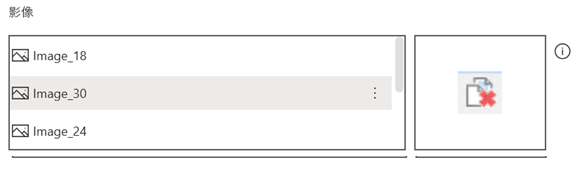


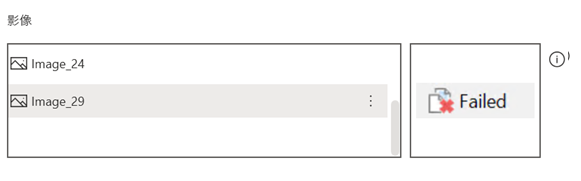
顯示訊息的部分,是可有可無的存在。
這邊我只是單純想讓他跳出個什麼,不會只是讓畫面定格在遠端桌面連線上而已!
這個可以從動作中選取到: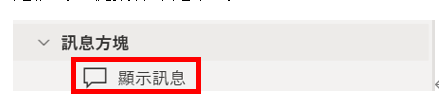
廢話比較多的第10天就這樣囉!
